Imposta la norma attiva per il documento corrente.
Accesso
Barra multifunzione:
scheda Strumenti
 gruppo Opzioni
gruppo Opzioni
 Impostazioni documento
Impostazioni documento
![]() . Nella finestra di dialogo, fare clic sulla scheda Standard.
. Nella finestra di dialogo, fare clic sulla scheda Standard.
Parti e schizzi
Aggiunge lo stile selezionato alla norma di default associata al documento.
Generale
- Stile illuminazione attivo
-
Specifica lo stile di illuminazione attivo per il documento corrente.
- Aspetto visualizzazione
-
Visualizza la finestra di dialogo in cui è possibile specificare i parametri dell'aspetto di visualizzazione del documento.
Quando è impostata su Usa impostazioni documento, consente di utilizzare i parametri di visualizzazione del documento.
Fisico
- Materiale
-
Specifica il materiale attivo per il documento corrente.
Disegni
- Norma attiva
-
Specifica la norma attiva per il documento corrente.
Aggiunge la norma selezionata alla norma di default associata al documento.
Assiemi e presentazioni
- Stile illuminazione attivo
-
Specifica lo stile di illuminazione attivo per il documento corrente.
Aggiunge lo stile selezionato alla norma di default associata al documento.
- Aspetto visualizzazione
-
Visualizza la finestra di dialogo in cui è possibile specificare i parametri dell'aspetto di visualizzazione del documento.
Quando è impostata su Usa impostazioni documento, consente di utilizzare i parametri di visualizzazione del documento.
- Componenti virtuali
-
Assegna un materiale di default a qualsiasi componente virtuale appena creato nel documento corrente.
Assiemi saldati
- Stile illuminazione attivo
-
Specifica lo stile di illuminazione attivo per il documento corrente.
Aggiunge lo stile selezionato alla norma di default associata al documento.
- Aspetto visualizzazione
-
Visualizza la finestra di dialogo in cui è possibile specificare i parametri dell'aspetto di visualizzazione del documento.
Quando è impostata su Usa impostazioni documento, consente di utilizzare i parametri di visualizzazione del documento.
- Componenti virtuali
-
Fare clic sulla freccia per assegnare un materiale di default a qualsiasi componente virtuale appena creato nel documento corrente.
- Annotazione
-
Assegna uno stile di default a qualsiasi annotazione appena creata nel documento corrente.
Aspetto visualizzazione
Controllare l'aspetto di un modello quando viene aperto, o quando si apre una nuova vista del modello. Per utilizzare le impostazioni di aspetto della visualizzazione basate sul documento, impostare le Opzioni applicazione relative all'aspetto su Usa impostazioni documento.
- Aspetto
-
Queste impostazioni sono valide per gli spigoli del modello quando sono visibili.
- Visualizza spigoli nascosti tratteggiati
-
Quando è selezionata, gli spigoli nascosti vengono visualizzati come linee tratteggiate.
Quando è deselezionata, gli spigoli nascosti vengono visualizzati come linee solide.
- Oscuramento spigoli nascosti
-
Imposta la percentuale di oscuramento degli spigoli nascosti in un intervallo compreso tra 10% e 90%. Immettere un valore o fare clic sulla freccia su o giù per specificare un valore.
- Effetto profondità
-
Se selezionata, imposta un effetto di oscuramento che restituisce la profondità di un modello.
Stile di visualizzazione wireframe ed Effetto profondità disattivato.
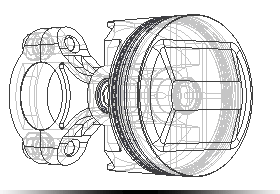
Effetto profondità attivato.
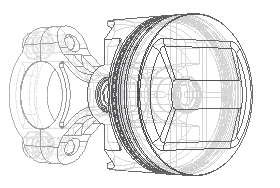
Stile di visualizzazione ombreggiato ed Effetto profondità disattivato.

Effetto profondità attivato.

Spigoli modello
- Usa aspetto parte
-
Il colore degli spigoli del modello viene derivato dall'aspetto del componente.
- Usa colore
-
Gli spigoli del modello vengono visualizzati con lo stesso colore. Per visualizzare il selettore colore, fare clic sul pulsante Colore.
- Visualizza sagome
-
Quando è selezionata, questa opzione visualizza le sagome. Deselezionare la casella di controllo per disattivarne la visualizzazione.
Quando lo stile di visualizzazione selezionato presenta spigoli del modello visibili, la visualizzazione delle sagome è basato su questa impostazione. Per impostazione predefinita, questa opzione è disattivata.
Esempio
Sagome per il componente attivo disattivate.
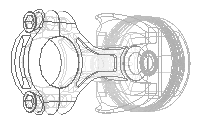
Sagome per il componente attivo attivate.
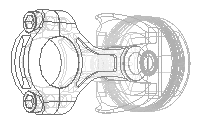
Sagome per il componente inattivo disattivate.
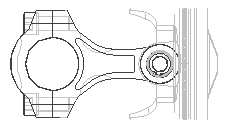
Sagome per il componente inattivo attivate.
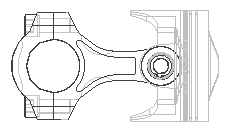
- Aspetto visualizzazione iniziale
-
Imposta l'aspetto del modello per ogni nuova finestra o vista.
Stile visualizzazione Consente di specificare lo stile di visualizzazione preferito per la visualizzazione del componente.
Proiezione Consente di impostare la modalità della vista su Inquadratura ortogonale o prospettica.
Ombre sul piano di base Quando è selezionata, questa opzione visualizza le ombre sul piano di base del modello.
Ombre oggetto Quando è selezionata, questa opzione visualizza le ombre degli oggetti del modello.
Ombre ambiente Quando è selezionata, questa opzione visualizza le ombre ambientali del modello.
Piano di base Quando è selezionata, questa opzione visualizza il piano di base del modello.
Riflessi sul piano di base Quando è selezionata, questa opzione visualizza i riflessi del modello sul piano di base.
Texture attivate Quando è selezionata, questa opzione visualizza le texture su superfici del modello solido.
Utilizza raytracing per uno stile di visualizzazione realistico Quando è selezionata, questa opzione attiva il raytracing quando si seleziona lo stile di visualizzazione Realistico.
Nell'elenco a discesa, specificare la modalità di raytracing di default:
- Interactive
- Buona
- Ottimale